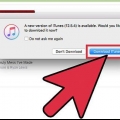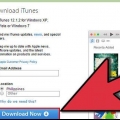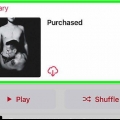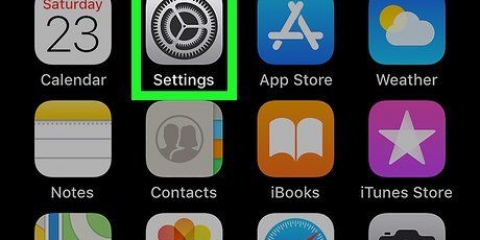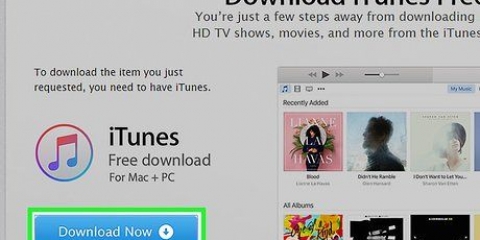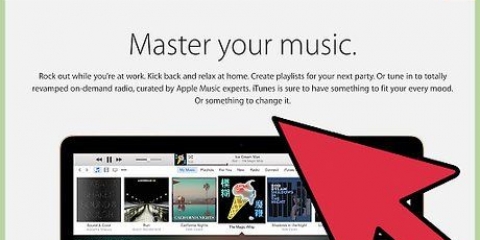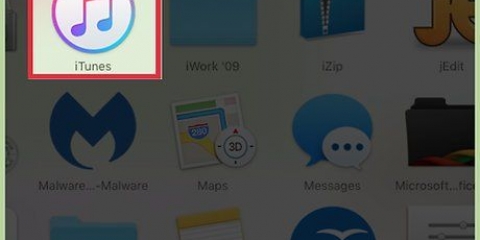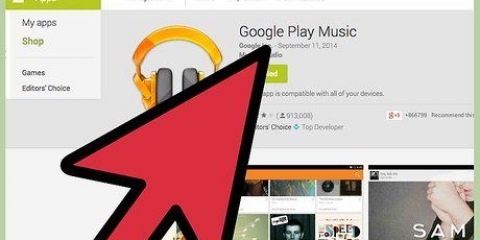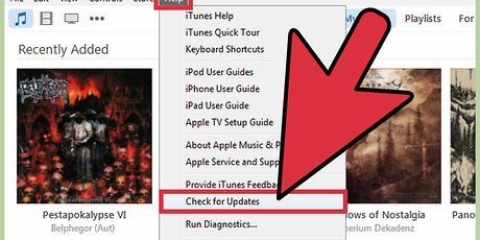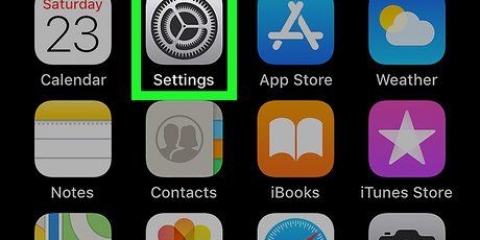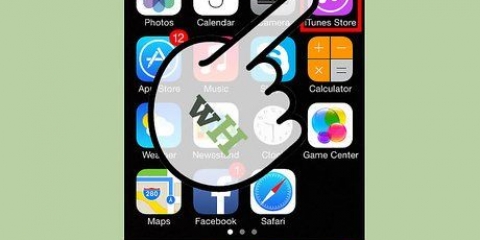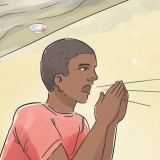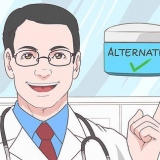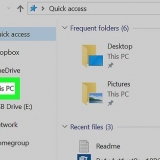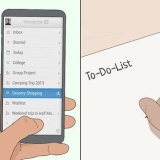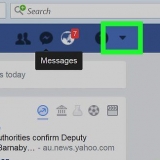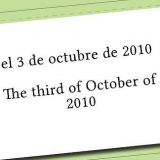Se o iTunes 11 estiver sendo executado na versão mais recente, visite a página primeiro "Resumo" na janela de gerenciamento do seu iPhone e clique na caixa "Sincronize automaticamente quando este iPhone estiver conectado" no campo "Opções". Por favor, entenda que sincronizar uma biblioteca de música inteira remove todo o conteúdo do "Música"-app no seu iPhone, para substituí-lo pelo conteúdo da biblioteca do iTunes com a qual você vai sincronizar.
Para sincronizar toda a sua biblioteca de música, escolha "Biblioteca de músicas completa." Para sincronizar todas as listas de reprodução individuais, escolha a opção "Listas de reprodução selecionadas", e escolha a lista de reprodução que deseja sincronizar.









Se você deseja adicionar música manualmente ao seu iPhone, pode arrastar músicas da sua biblioteca do iTunes para o ícone do iPhone na barra lateral do iTunes. Se você quiser preencher todo o espaço de armazenamento do seu iPhone com música, marque a caixa ao lado de"Preencha automaticamente o espaço livre com músicas" na janela Música do iTunes.
Sincronize músicas com um iphone
Contente
A música no seu iPhone pode ser muito útil quando você precisa esperar muito tempo na fila do caixa do supermercado ou ficar preso em um trem devido a um atraso. Você pode sincronizar rápida e facilmente músicas da sua biblioteca do iTunes para a pasta de músicas do seu iPhone. Siga as etapas abaixo para saber como sincronizar seu iPhone e ouvir suas músicas favoritas em qualquer lugar.
Degraus
Método 1 de 4: Preparando seus eletrônicos

1. Verifique se o seu computador tem um USB 2.0 e a versão mais recente do iTunes. Se você não tiver a versão mais recente do iTunes, faça o download atualizando e seguindo as instruções de instalação.
- Você também pode baixar a versão mais recente do iTunes no site da Apple. Clique em "Baixe Agora" na guia "iTunes".

2. Certifique-se de que seu Mac esteja rodando no Mac OS X versão 10.6 ou mais tarde. Se você tiver um PC, certifique-se de ter o Windows 7, Windows Vista ou Windows XP Home ou Professional com Service Pack 3 ou posterior.
Leia as instruções sobre como atualizar um Mac ou PC antes de continuar.
Método 2 de 4: Conectando seu iPhone

1. Abra o iTunes no seu computador. Faça isso antes de conectar o iPhone para evitar problemas de reconhecimento.
2. Conecte o cabo USB ao computador. Certifique-se de não usar acidentalmente uma porta USB que não faça parte do computador, como uma porta USB de teclado ou um hub USB externo.
Certifique-se de que nenhum outro dispositivo USB esteja conectado às outras portas.
3. Conecte seu iPod ao conector Dock do cabo USB. Use o adaptador Dock Connector da Apple para a porta USB que veio com o seu iPhone.Se o seu computador tiver portas USB na parte frontal e traseira, use a da parte traseira do computador. Se o iTunes não reconhecer seu iPhone, saia e reinicie o iTunes para ver se isso ajuda. Se o seu iPhone ainda não for reconhecido, reinicie o computador do zero e comece de novo.
Método 3 de 4: Sincronizando toda a sua biblioteca de música

1. Selecione seu iPhone. Dependendo da sua versão do iTunes, seu iPod provavelmente estará no menu esquerdo em "Dispositivos" ou no canto superior direito da janela do iTunes.

2. Escolha a aba "Música" na janela de gerenciamento do iPhone. A guia "Música" pode ser encontrado diretamente à esquerda da guia "Resumo".

3. Encontre a caixa "Sincronizar música" e clique nele para que uma marca de seleção azul apareça. Você também encontrará esta caixa na guia "Música" da tela de gerenciamento do seu iPhone. Veja as opções abaixo "Sincronizar música" e escolha a função adequada para o que você deseja alcançar.

4. Clique em "Aplicar" nas opções de sincronização no canto inferior direito. O iTunes sincronizará seu iPhone automaticamente. A partir de agora, sempre que o iPhone estiver conectado ao computador, o iTunes sincronizará automaticamente todas as novas músicas com o iPhone. Se isso não acontecer automaticamente, navegue até a página "Resumo" do seu iPhone e clique em "Sincronização" canto inferior direito da tela.

5. Aguarde até que o iPod termine de sincronizar e desconecte o dispositivo. Antes de desconectar o Dock Connector, certifique-se de ter fechado o iPhone no iTunes clicando na seta de ejeção à direita do nome do seu iPhone.
Método 4 de 4: Sincronizando uma lista de reprodução

1. Crie uma nova lista de reprodução no iTunes. A vantagem da playlist é que você pode gerenciar manualmente as músicas no seu iPhone e ficar de olho na capacidade de armazenamento na parte inferior da janela, para não ultrapassar a quantidade permitida de conteúdo no seu iPhone. Você faz isso por "Nova Playlist" na guia Arquivo na parte superior da tela ou clicando no sinal de mais na parte inferior esquerda da janela do iTunes.

2. Dê à lista de reprodução um nome apropriado, como "música do iPhone." Assim você não esquece que esta playlist é especialmente para transferir músicas para o seu iPhone.

3. Arraste e solte músicas de sua biblioteca de música em sua nova lista de reprodução. Você sempre pode excluir facilmente músicas de uma lista de reprodução sem excluí-las da sua biblioteca do iTunes.

4. Selecione-o "Música"-guia na janela de gerenciamento do iPhone no iTunes. Certifique-se de que "Sincronizar música" está marcado, então veja as opções abaixo.
Se você tiver a versão mais recente do iTunes (versão 11), acesse a página primeiro "Resumo" na tela de gerenciamento do seu iPhone e clique na caixa"Gerencie manualmente músicas e vídeos" no campo "Opções".

5. Escolha a opção "Listas de reprodução selecionadas" no "Música"-aba. Verifique todas as listas de reprodução que você deseja sincronizar.

6. Clique em "Aplicar," no canto inferior esquerdo da "Música"-aba. Seu iPhone agora deve sincronizar automaticamente.

7. Se não iniciar a sincronização, volte para o "Resumo"-Guia da tela de gerenciamento do iPhone. Clique em "Sincronização" no canto inferior esquerdo da janela. Seu iPhone será atualizado e a lista de reprodução será copiada para o seu telefone.

8. Aguarde o seu iPhone terminar de sincronizar antes de pressionar ejetar/ejetar.
Pontas
Avisos
- A música pode ocupar muito espaço no seu iPhone, portanto, verifique se há espaço suficiente verificando o diagrama na parte inferior da interface do iTunes.
Artigos sobre o tópico "Sincronize músicas com um iphone"
Оцените, пожалуйста статью
Similar
Popular